Nous mettons constamment à jour AnyDesk avec de nouvelles fonctionnalités et améliorations. Vous trouverez ici les étapes de mise à jour d’AnyDesk vers la dernière version sur différents systèmes d’exploitation.
💡 NOTE
Lorsque vous mettez à jour le client AnyDesk, votre identifiant AnyDesk existant et les paramètres de la version précédente resteront inchangés.
Mise à jour d’AnyDesk sur un système d’exploitation différent
🚨 IMPORTANTLes instructions ci-dessous ne s’appliquent qu’aux clients standard . Pour les clients personnalisés, veuillez consulter Updating custom clients.
Le client AnyDesk sous Windows peut être mis à jour manuellement ou automatiquement en fonction de vos préférences.
Pour sélectionner l’option de mise à jour :
Dans le client AnyDesk, accédez à Paramètres > Accès.
💡Pour AnyDesk 7 ou version antérieure, accédez à Paramètres > Sécurité > Mises à jour.
Dans la section Mises à jour automatiques , sélectionnez l’une des options suivantes :
Désactivé - les mises à jour automatiques sont désactivées ; L’utilisateur doit mettre à jour le client manuellement.
Activé - Canal stable - les mises à jour automatiques sont actives. Le client AnyDesk sera automatiquement mis à jour vers la dernière version stable. Les versions passent du canal principal quelques semaines après la sortie avec les commentaires des utilisateurs.
Activé - Canal principal (recommandé) - les mises à jour automatiques sont actives. Le client AnyDesk sera automatiquement mis à jour vers la version stable la plus récente.
Activé - Canal bêta - les mises à jour automatiques sont actives. Le client AnyDesk sera mis à jour vers la version préliminaire, qui peut contenir des problèmes affectant l’expérience globale.
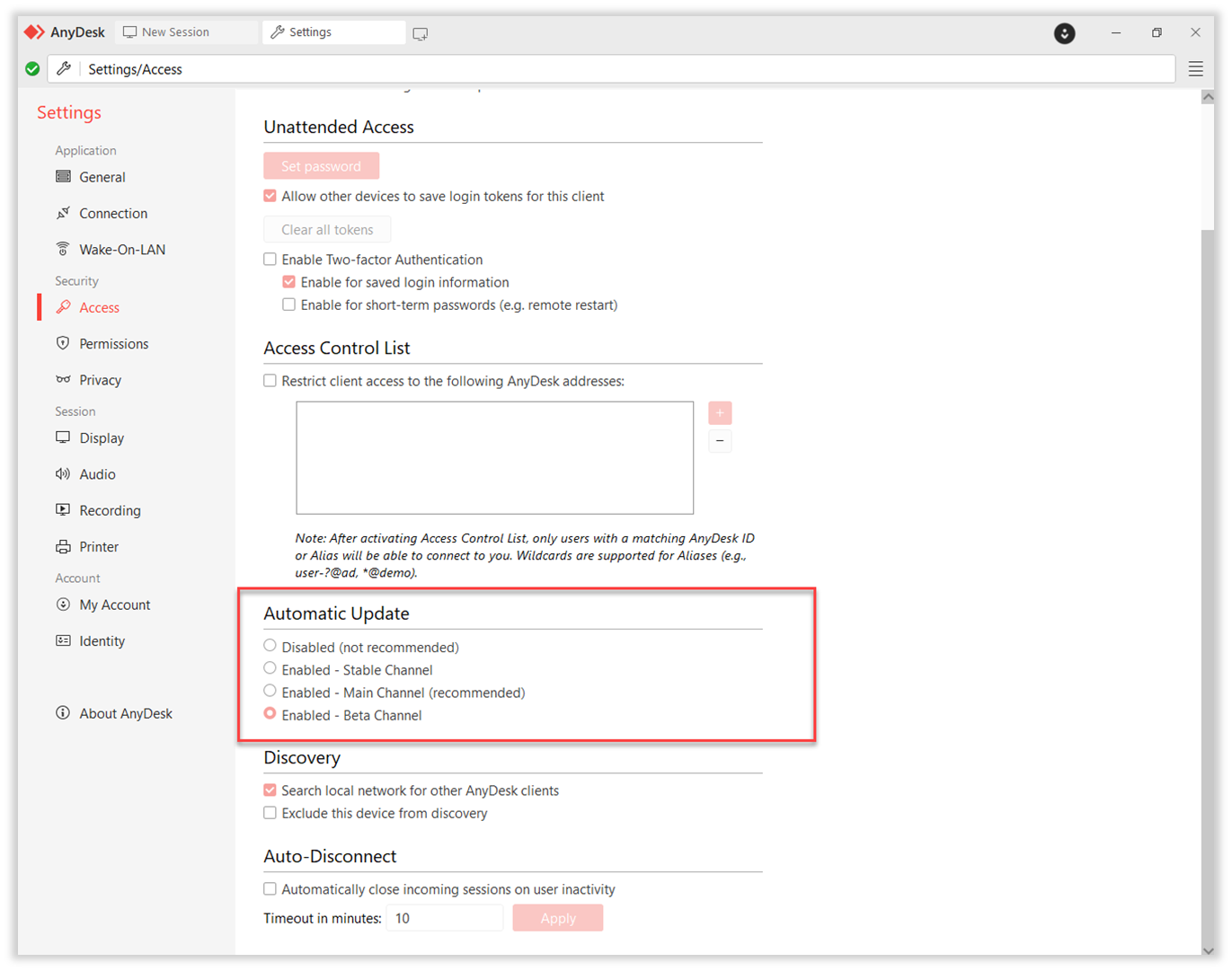
Nous vous recommandons toujours de sélectionner les mises à jour automatiques, en particulier le canal principal, car vous aurez toujours la dernière version stable d’AnyDesk installée sur votre appareil.
Mise à jour manuelle d’un client existant
Si vous avez choisi de mettre à jour le client AnyDesk manuellement, vous recevrez une notification dès que la nouvelle version d’AnyDesk sera disponible.
💡 NOTE
Vous pouvez vérifier quelle option de mise à jour est sélectionnée dans le client AnyDesk en accédant aux paramètres > à l’accès > mises à jour automatiques. La case d’option Désactivé permet les mises à jour manuelles.
Pour mettre à jour manuellement un client déjà installé :
Téléchargez la dernière version d’AnyDesk à partir de notre website ou d’un client personnalisé depuis votre portail my.anydesk .
Exécutez le fichier téléchargé.
AnyDesk détectera automatiquement l’ancienne version et vous demandera de mettre à jour.
Activation des mises à jour automatiques du client
Si vous avez opté pour les mises à jour automatiques de votre client AnyDesk, vous n’aurez pas besoin de mettre à jour manuellement l’application.
En activant cette fonctionnalité, vous vous assurez que votre installation AnyDesk reste parfaitement à jour avec les dernières versions stables.
Pour activer les mises à jour automatiques :
Accédez à Paramètres > Accès.
💡 Pour AnyDesk 7 ou version antérieure, accédez à Paramètres > Sécurité > Mises à jour.
Dans la section Mise à jour automatique , sélectionnez l’une des options suivantes :
Activé - Canal stable - les mises à jour automatiques sont actives. Le client AnyDesk sera automatiquement mis à jour vers la dernière version stable. Les versions passent du canal principal quelques semaines après la sortie avec les commentaires des utilisateurs.
Activé - Canal principal (recommandé) - les mises à jour automatiques sont actives. Le client AnyDesk sera automatiquement mis à jour vers la version stable la plus récente.
Activé - Canal bêta - les mises à jour automatiques sont actives. Le client AnyDesk sera mis à jour vers la version préliminaire, qui peut contenir des problèmes affectant l’expérience globale.
Pour mettre à jour AnyDesk sur macOS, utilisez la dernière version disponible sur le site officiel ou sur votre portail client personnalisé. Ce processus remplacera l’installation existante tout en préservant votre configuration.
Pour mettre à jour AnyDesk sur macOS :
Téléchargez la dernière version d’AnyDesk à partir de notre website ou d’un client personnalisé depuis votre portail my.anydesk .
Ouvrez le fichier téléchargé
.dmgDans la fenêtre d’installation, double-cliquez sur l’application AnyDesk pour l’ouvrir.
Dans la fenêtre AnyDesk, cliquez sur Installer maintenant.
Lorsque vous y êtes invité, confirmez que vous souhaitez réinstaller et acceptez les conditions générales.
AnyDesk écrasera la version existante par une nouvelle.
Il existe deux façons de mettre à jour AnyDesk sous Linux : en utilisant l’installateur ou via la ligne de commande, selon la façon dont AnyDesk a été installé à l’origine.
Pour mettre à jour AnyDesk sur Linux à l’aide de l’installateur :
Téléchargez la dernière version d’AnyDesk à partir de notre website ou un client personnalisé depuis votre portail my.anydesk .
Exécutez le programme d’installation téléchargé.
Lorsque vous y êtes invité, désinstallez la version actuelle d’AnyDesk.
Une fois la désinstallation terminée, exécutez à nouveau le programme d’installation pour installer la version mise à jour.
Pour mettre à jour AnyDesk sur Linux via le Terminal
Pour les utilisateurs Linux qui ont ajouté le référentiel à leur appareil (DEB Repository, RPM Repository), AnyDesk peut également être mis à jour via le terminal à l’aide des commandes suivantes en tant qu’utilisateur root :
Répartition | Commander |
Debian / Ubuntu |
|
RHEL / CentOS |
|
Chapeau mou |
|
SUSE |
|
Pour mettre à jour AnyDesk sur les appareils iOS, ouvrez le App Store, recherchez AnyDesk et appuyez sur Mettre à jour si une nouvelle version est disponible.
Pour mettre à jour AnyDesk sur les appareils Android, ouvrez le Google Play Store, recherchez AnyDesk et appuyez sur Mettre à jour si une version plus récente est disponible.
Vous pouvez également télécharger manuellement la dernière .apk version de notre website et l’installer directement sur votre appareil. Assurez-vous d’activer l’option Installer des applications inconnues dans vos paramètres Android si nécessaire.
Mise à jour des clients personnalisés
Les clients AnyDesk personnalisés ne prennent pas en charge les mises à jour automatiques. Suivez ces étapes pour mettre à jour votre client personnalisé :
Notification pour la nouvelle version
Lorsqu’une nouvelle version est disponible, vous verrez une notification dans la fenêtre principale d’AnyDesk.
Clients publics personnalisés
Si votre client personnalisé est accessible au public via Rendre le lien de téléchargement accessible au public dans le portail my.anydesk , cliquez sur la notification pour télécharger automatiquement la nouvelle version.
Exécutez le programme d’installation téléchargé pour mettre à jour votre client existant.
Clients privés sur mesure
Si le client personnalisé n’est pas public, le propriétaire du compte AnyDesk doit télécharger manuellement le programme d’installation mis à jour à partir de my.anydesk portail, puis le déployer sur les appareils cibles.
Gardez une trace des versions disponibles sur votre portail my.anydesk > page Builds , et distribuez les mises à jour en conséquence.
Mise à jour d’un client distant
Vous pouvez mettre à jour AnyDesk à distance pendant une session à distance active. Pour ce faire :
Connect to the remote device utilisation d’AnyDesk.
Au cours d’une session, lancez le processus de mise à jour ou d’installation.
La session se déconnectera temporairement pendant la mise à jour. Après l’installation, AnyDesk redémarre et redevient disponible pour la reconnexion.
💡 NOTE
Assurez-vous queUnattended Accessest configuré de manière à ce qu’après la mise à jour, AnyDesk soit accessible même sans la présence d’un utilisateur.
🦉 L’appareil distant doit s’exécuter avec des privilèges élevés/admin pour permettre l’installation ou les mises à jour. Pour plus de détails, reportez-vous à lathis article .